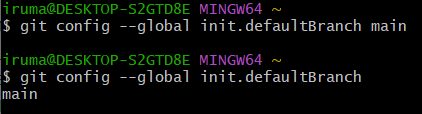GIT 설치 하기
GIT을 PC에 설치해서 사용하는 방법을 알아보겠습니다
웹 사이트 접속
1. 다운로드 사이트 클릭
2. GIT을 설치할 운영체제 선택 ( 저는 Windows를 사용합니다 )
버전은 최신버전인 (2.37.1) 64비트로 다운로드 했습니다.
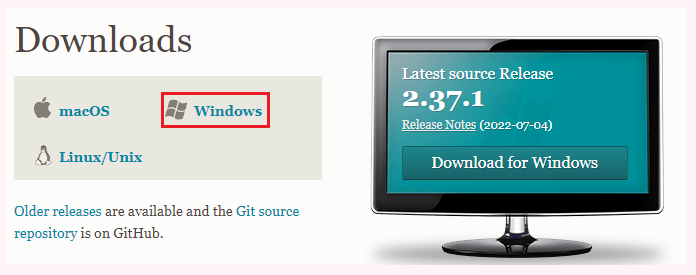
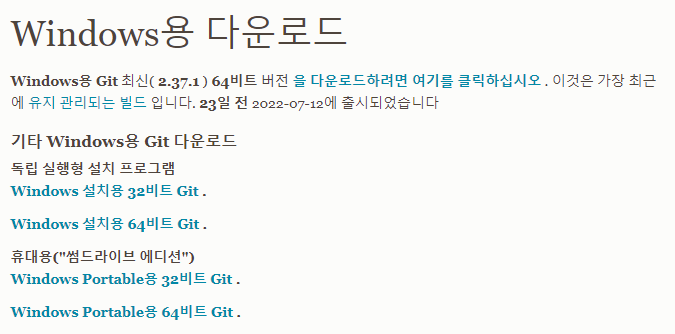
3. 설치를 진행하는 과정 중에서 GIT Bash 기능은 필수로 선택해서 설치 합니다.
Git Bash란?
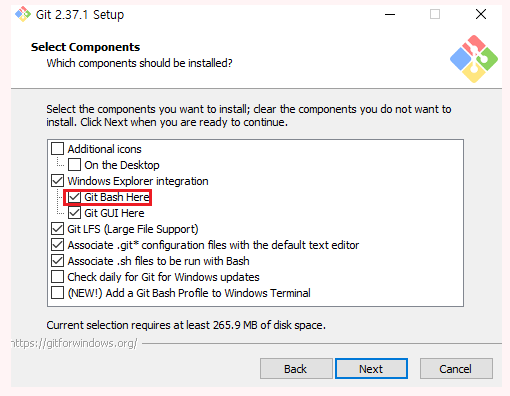
4. 시작 메뉴에 폴더를 만듭니다.
만들고 싶지 않다면 하단에 Don't create a start menu folder 체크
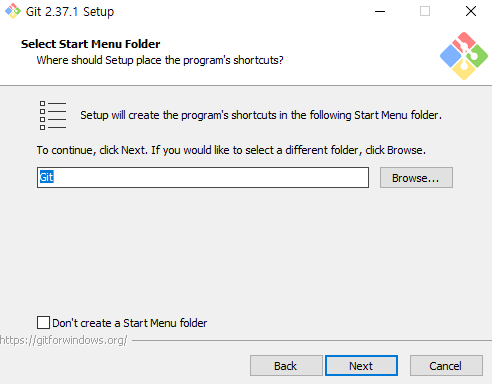
5. 이후에 설치 과정은 모두 기본 값으로 설치
탐색기에 GIT BASH가 검색되어 실행할 수 있다면 설치 완료
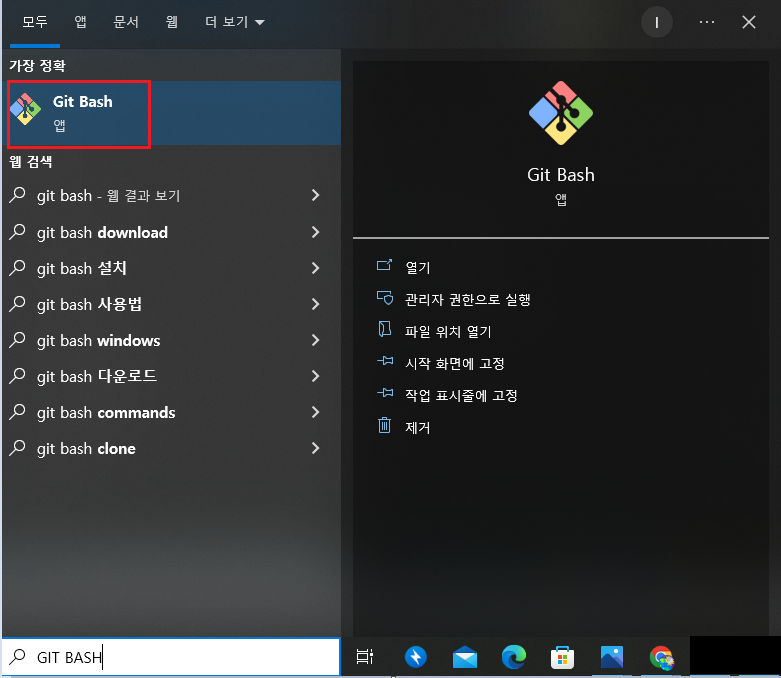
Git 계정 생성
GIT에 관한 설치가 완료 되었다면 계정을 생성 해줘야 합니다.
생성 이유는 GIT에서 커밋을 할 때, 커밋한 저자가 누구인지 알기 위해 설정해야 합니다.
❗ GITHUB의 계정과는 별개 입니다1. 터미널 프로그램에서 GIT을 사용할 때 쓰이는 계정 생성
① git config 명령어로 git에 관한 설정을 추가
② --global 전역 설정을 통해서 생성하는 계정이 GIT의 전체 저장소에 저장되게 설정
git config --global user.name "(계정 이름)"
git config --global user.email "(계정 이메일)"
# --local 명령어를 사용해서 하나의 저장소에만 적용되게도 할 수 있습니다.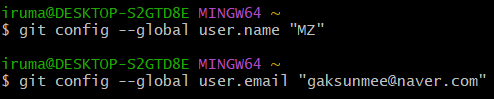
2. 계정이 올바르게 생성 되었는지 확인
git config --global user.name
git config --global user.email
# 또는 cat ~/.gitconfig 로 git에 설정된 기본적인 설정을 확인 가능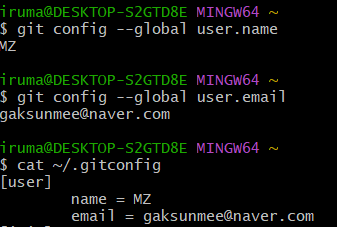
3. 기본 브랜치명 변경
기존에 있던 master 브랜치명을 변경하는 이유는, GITHUB에서 공식적으로 발표한 것
흑인 노예가 주인을 부르는 호칭이 master 였기 때문에 이로 인해 불편함을 느껴서
main으로 브랜치명을 변경해서 사용하기로 결정 함
git config --global init.defaultBranch main